BoostMyPC hakkında
BoostMyPC sözde bilgisayarınızın performansını arttıracak bir araç olarak terfi bir şüpheli en iyi duruma getiricisi programdır. Ayrıca bir potansiyel olarak istenmeyen program (yavru) olarak sınıflandırılır. Gerçekte, gereksinim duymadığınız bir hizmet için ödeme yaparak para kazanmak için çalışan yazılım işe yaramaz bir parçasıdır. Şüpheli bir üne sahip olduğuna göre sen muhtemelen yavru fok yüklemek seçmedi. Bu yazılım paketleri ile bilgisayarınıza gelmiş. Freeware yüklerken ilave Teklifler fark değil, onlar ile birlikte yüklemek için izin verilir. Ve çok geç olmadan seni fark olmaz. Bilgisayarınıza zarar değil ama yapmak sen programın tam sürümünü satın almak için çalışacağız. Sadece onun uyarıları göz ardı ve BoostMyPC silmek, tamam olmalıdır.
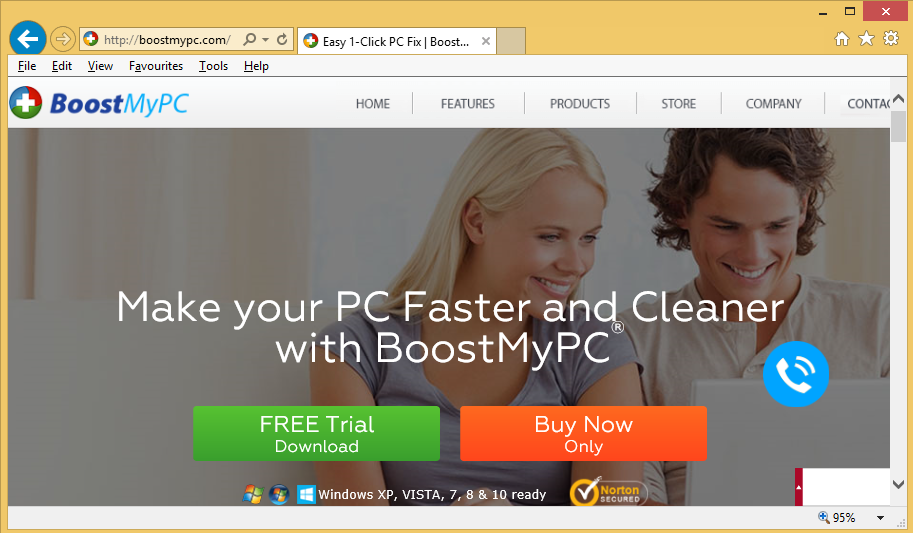
Neden BoostMyPC installed üstünde benim bilgisayar?
Yavruların çünkü nadiren insanların gerçekten ne olduklarını bilseler bunları yüklemek seçsin freeware demetleri kullanarak bilgisayara yükleyin. Onlarla birlikte buraya ek teklifi ücretsiz programlar var ama bunun farkında olmayabilir. Onlar zorunlu değildir ama programın yanı sıra, yüklemek üzere ayarlanmış. Bunları önlemek için el ile onları seçimini kaldırmak gerekir. Tüm yapmanız gereken gelişmiş veya özel ayarlar’ı seçin ve orada görünür hale tüm ekstra teklif kutuların. Varsayılan ayarları değil hiçbir şey göstermek, Kaldır BoostMyPC ve benzer bitti ve tekrar tekrar olan zevk sürece Yani, onları kullanmaktan kaçının.
Neden BoostMyPC uninstall?
Program bilgisayarınıza yüklediğinde, sistem tarar. Sonuçlar-ecek göstermek sen çeşitli konuların üstünde senin bilgisayar bulunamadı. Sizi şok için büyük bir sayı bile gösterebilir. Farklı olarak ne olduğunu BoostMyPC iddia, bu sorunları ciddi değildir bulundu. En iyi duruma getiricisi araçları bu tür eski kayıt defteri girdilerini bulmak ve onlar ciddi bir şekilde bilgisayarınızı yavaşlatan söylüyorlar. Onlar sadece uninstalled programları artıkları ve gerçekten etkiler neden bile meşru optimize araçları sorgulanabilir bir üne sahip olan sistem yapmak değil. Geri BoostMyPC için Tarama tamamlandıktan ve sorunları çözmek için kullanmayı tercih gitmek, tam sürümünü satın istenecektir. Taramalar ve sonra tam sürümünü satın sizden güvenilir programları vardır ama her zaman içinde yatırım önce programa bakmak gerekir. Basit bir Google arama-ecek vermek sen bolluk-BoostMyPC şüphe sonuçları. Satın alma ya da hatta görüntülenen telefon numarasını arayıp tavsiye etmiyorum. BoostMyPC arkasındaki insanlar gereksinim duymadığınız bir şey satın almak için ikna için deneyebilirsiniz. Bu yüzden BoostMyPC silmek öneririz.
BoostMyPC kaldırma
Sen-meli muktedir BoostMyPC Denetim Masası üzerinden Kaldır ve manuel BoostMyPC kaldırma yönergelerini bu makalede sağlanacaktır. Sen-ebilmek da denemek BoostMyPC silmek profesyonel kaldırma yazılımı kullanarak. Güvenlik bilgisayar yazılımı-ebilmek yerini öğrenmek yavru köpek varsa, bu BoostMyPC silmek.
Offers
Download kaldırma aracıto scan for BoostMyPCUse our recommended removal tool to scan for BoostMyPC. Trial version of provides detection of computer threats like BoostMyPC and assists in its removal for FREE. You can delete detected registry entries, files and processes yourself or purchase a full version.
More information about SpyWarrior and Uninstall Instructions. Please review SpyWarrior EULA and Privacy Policy. SpyWarrior scanner is free. If it detects a malware, purchase its full version to remove it.

WiperSoft gözden geçirme Ayrıntılar WiperSoft olası tehditlere karşı gerçek zamanlı güvenlik sağlayan bir güvenlik aracıdır. Günümüzde, birçok kullanıcı meyletmek-download özgür ...
Indir|daha fazla


MacKeeper bir virüs mü?MacKeeper bir virüs değildir, ne de bir aldatmaca 's. Internet üzerinde program hakkında çeşitli görüşler olmakla birlikte, bu yüzden Rootkitler program nefret insan ...
Indir|daha fazla


Ise MalwareBytes anti-malware yaratıcıları bu meslekte uzun süre olabilirdi değil, onlar için hevesli yaklaşımları ile telafi. İstatistik gibi CNET böyle sitelerinden Bu güvenlik aracı ş ...
Indir|daha fazla
Quick Menu
adım 1 BoostMyPC ile ilgili programları kaldırın.
Kaldır BoostMyPC Windows 8
Ekranın sol alt köşesinde sağ tıklatın. Hızlı erişim menüsü gösterir sonra Denetim Masası programları ve özellikleri ve bir yazılımı kaldırmak için Seç seç.


BoostMyPC Windows 7 kaldırmak
Tıklayın Start → Control Panel → Programs and Features → Uninstall a program.


BoostMyPC Windows XP'den silmek
Tıklayın Start → Settings → Control Panel. Yerini öğrenmek ve tıkırtı → Add or Remove Programs.


Mac OS X BoostMyPC öğesini kaldır
Tıkırtı üstünde gitmek düğme sol ekran ve belirli uygulama. Uygulamalar klasörünü seçip BoostMyPC veya başka bir şüpheli yazılım için arayın. Şimdi doğru tıkırtı üstünde her-in böyle yazılar ve çöp için select hareket sağ çöp kutusu simgesini tıklatın ve boş çöp.


adım 2 BoostMyPC tarayıcılardan gelen silme
Internet Explorer'da istenmeyen uzantıları sonlandırmak
- Dişli diyalog kutusuna dokunun ve eklentileri yönet gidin.


- Araç çubukları ve uzantıları seçin ve (Microsoft, Yahoo, Google, Oracle veya Adobe dışında) tüm şüpheli girişleri ortadan kaldırmak


- Pencereyi bırakın.
Virüs tarafından değiştirilmişse Internet Explorer ana sayfasını değiştirmek:
- Tarayıcınızın sağ üst köşesindeki dişli simgesini (menü) dokunun ve Internet Seçenekleri'ni tıklatın.


- Genel sekmesi kötü niyetli URL kaldırmak ve tercih edilen etki alanı adını girin. Değişiklikleri kaydetmek için Uygula tuşuna basın.


Tarayıcınızı tekrar
- Dişli simgesini tıklatın ve Internet seçenekleri için hareket ettirin.


- Gelişmiş sekmesini açın ve Reset tuşuna basın.


- Kişisel ayarları sil ve çekme sıfırlamak bir seçim daha fazla zaman.


- Kapat dokunun ve ayrılmak senin kaş.


- Tarayıcılar sıfırlamak kaldıramadıysanız, saygın bir anti-malware istihdam ve bu tüm bilgisayarınızı tarayın.
Google krom BoostMyPC silmek
- Menü (penceresinin üst sağ köşesindeki) erişmek ve ayarları seçin.


- Uzantıları seçin.


- Şüpheli uzantıları listesinde yanlarında çöp kutusu tıklatarak ortadan kaldırmak.


- Kaldırmak için hangi uzantıların kullanacağınızdan emin değilseniz, bunları geçici olarak devre dışı.


Google Chrome ana sayfası ve varsayılan arama motoru korsanı tarafından virüs olsaydı Sıfırla
- Menü simgesine basın ve Ayarlar'ı tıklatın.


- "Açmak için belirli bir sayfaya" ya da "Ayarla sayfalar" altında "olarak çalıştır" seçeneği ve üzerinde sayfalar'ı tıklatın.


- Başka bir pencerede kötü amaçlı arama siteleri kaldırmak ve ana sayfanız kullanmak istediğiniz bir girin.


- Arama bölümünde yönetmek arama motorları seçin. Arama motorlarında ne zaman..., kötü amaçlı arama web siteleri kaldırın. Yalnızca Google veya tercih edilen arama adı bırakmanız gerekir.




Tarayıcınızı tekrar
- Tarayıcı hareketsiz does deðil iþ sen tercih ettiğiniz şekilde ayarlarını yeniden ayarlayabilirsiniz.
- Menüsünü açın ve ayarlarına gidin.


- Sayfanın sonundaki Sıfırla düğmesine basın.


- Reset butonuna bir kez daha onay kutusuna dokunun.


- Ayarları sıfırlayamazsınız meşru anti kötü amaçlı yazılım satın almak ve bilgisayarınızda tarama.
Kaldır BoostMyPC dan Mozilla ateş
- Ekranın sağ üst köşesinde Menü tuşuna basın ve eklemek-ons seçin (veya Ctrl + ÜstKrkt + A aynı anda dokunun).


- Uzantıları ve eklentileri listesi'ne taşıyın ve tüm şüpheli ve bilinmeyen girişleri kaldırın.


Virüs tarafından değiştirilmişse Mozilla Firefox ana sayfasını değiştirmek:
- Menüsüne (sağ üst), seçenekleri seçin.


- Genel sekmesinde silmek kötü niyetli URL ve tercih Web sitesine girmek veya geri yükleme için varsayılan'ı tıklatın.


- Bu değişiklikleri kaydetmek için Tamam'ı tıklatın.
Tarayıcınızı tekrar
- Menüsünü açın ve yardım düğmesine dokunun.


- Sorun giderme bilgileri seçin.


- Basın yenileme Firefox.


- Onay kutusunda yenileme ateş bir kez daha tıklatın.


- Eğer Mozilla Firefox sıfırlamak mümkün değilse, bilgisayarınız ile güvenilir bir anti-malware inceden inceye gözden geçirmek.
BoostMyPC (Mac OS X) Safari--dan kaldırma
- Menüsüne girin.
- Tercihleri seçin.


- Uzantıları sekmesine gidin.


- İstenmeyen BoostMyPC yanındaki Kaldır düğmesine dokunun ve tüm diğer bilinmeyen maddeden de kurtulmak. Sadece uzantı güvenilir olup olmadığına emin değilseniz etkinleştir kutusunu geçici olarak devre dışı bırakmak için işaretini kaldırın.
- Safari yeniden başlatın.
Tarayıcınızı tekrar
- Menü simgesine dokunun ve Safari'yi Sıfırla seçin.


- İstediğiniz seçenekleri seçin (genellikle hepsini önceden) sıfırlama ve basın sıfırlama.


- Eğer tarayıcı yeniden ayarlayamazsınız, otantik malware kaldırma yazılımı ile tüm PC tarama.
Site Disclaimer
2-remove-virus.com is not sponsored, owned, affiliated, or linked to malware developers or distributors that are referenced in this article. The article does not promote or endorse any type of malware. We aim at providing useful information that will help computer users to detect and eliminate the unwanted malicious programs from their computers. This can be done manually by following the instructions presented in the article or automatically by implementing the suggested anti-malware tools.
The article is only meant to be used for educational purposes. If you follow the instructions given in the article, you agree to be contracted by the disclaimer. We do not guarantee that the artcile will present you with a solution that removes the malign threats completely. Malware changes constantly, which is why, in some cases, it may be difficult to clean the computer fully by using only the manual removal instructions.
